iMovieで静止画(写真)からタイムラプス動画に作りだす方法
Oct 09, 2025 • カテゴリ: 人気な動画編集ソフト
流行のタイムラプスとは
タイムラプスとは、数秒から数分のインターバルを設けて1度撮影した静止画(写真)を繋ぎ合わせて動画にしたものです。動画を早送りするだけでは表現できない映像を作ることができます。最新のアクションカメラには「タイムラプスビデオ」という機能が搭載されています。GoProなどのアクションカメラで手軽に撮影ができるようになり、身近な撮影テクニックとなりました。シーンによりますが、カメラを三脚などで固定して、長時間のインターバル撮影を行って編集ソフトで繋ぎ合わせるというのが基本です。夕陽が沈み、徐々に明かりが灯る街並みをタイムラプス動画にすると、とても明媚な映像に仕上がります。「撮影」や「画像作成」のプロで無くても、デジタル一眼レフカメラや動画編集ソフトの普及により、数多くのタイムラプス動画がインターネット上などで公開されるようになりました。安価なアクションカメラにはこの機能が有りませんので、撮影した静止画(JPEG)をパソコンに読み込んで編集ソフトで動画に変換する必要があります。そこで今回はiMovieで写真からタイムラプス動画に作成する方法を紹介します。
Part1.iMovieで静止画(写真)からタイムラプス動画に作成する方法
★iMovieって知っていますか
Macユーザーの方なら知っていると思われますが、iMovieはデフォルトで搭載されていて、Appleが提供している動画編集ソフトで無料にて使用ができます。ここからはMacパソコン上にiMovieで保存してある画像(写真)からタイムラプス動画に編集する方法を紹介します。
ステップ1.iMovieを起動
iMovieを起動します。
ステップ2.画像を読み込む
画面左側のメニューに「写真ライブラリ」と表示されますので、画像が保存されているライブラリ全てをクリックして選択します。
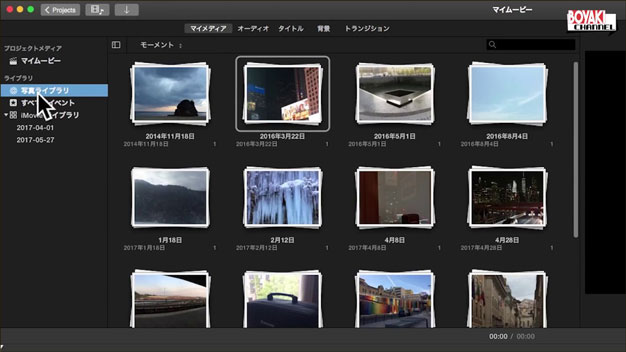
ステップ3. 「クロップ」の設定
画像を全て選択した状態で、「クロップ」をクリックして「Key Burns」から「フィット」に変更します。
ステップ4. クリップ情報
「クリップ情報」をクリックして、継続時間をデフォルトの「0.4」から「0.1」に変更します。継続時間変更時も画像は全てを選択します。基本的な編集は終わりましたが、後はオーディオを入れたり、テキストを入れたりします。
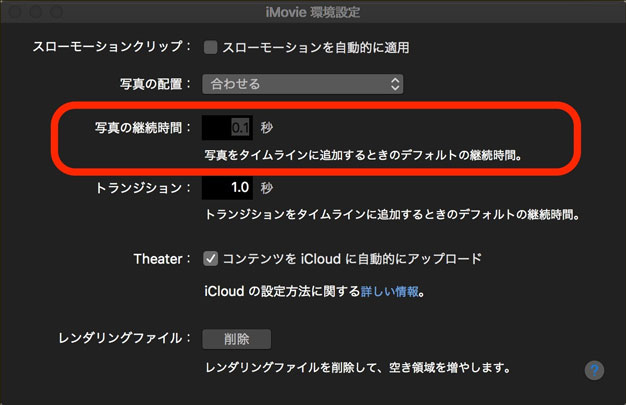
Part2.タイムラプス動画作成ソフトーWondershare Filmora9
タイムラプス動画を編集するのはMacの無料ソフトウェアも良いのですが、一歩先を歩いてみませんか?Mac版とWindows版にも対応が可能なWondershare社の動画編集ソフトWondershare Filmora9をお薦めします。高機能なものだと高価格なものが多いですが、Wondershare Filmora9は安価なため初めての動画編集ソフトとしてもお勧めできます。
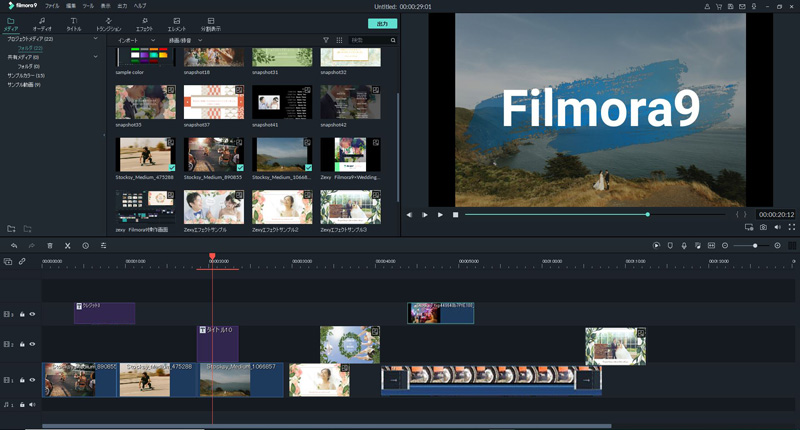
Wondershare Filmora9のタイムラプスは「オープニング」から「タイトル」「字幕」「エンディング」と深いながらも、もっと簡単に動画編集が出来ます。「トランジション」「エフェクト」「エレメント」「分割表示」などがたくさんありますので、是非とも使用してみて下さい。
サポート
製品に関するご意見・ご質問・ご要望はお気軽に こちらまでお問い合わせください。 >>




役に立ちましたか?コメントしましょう!